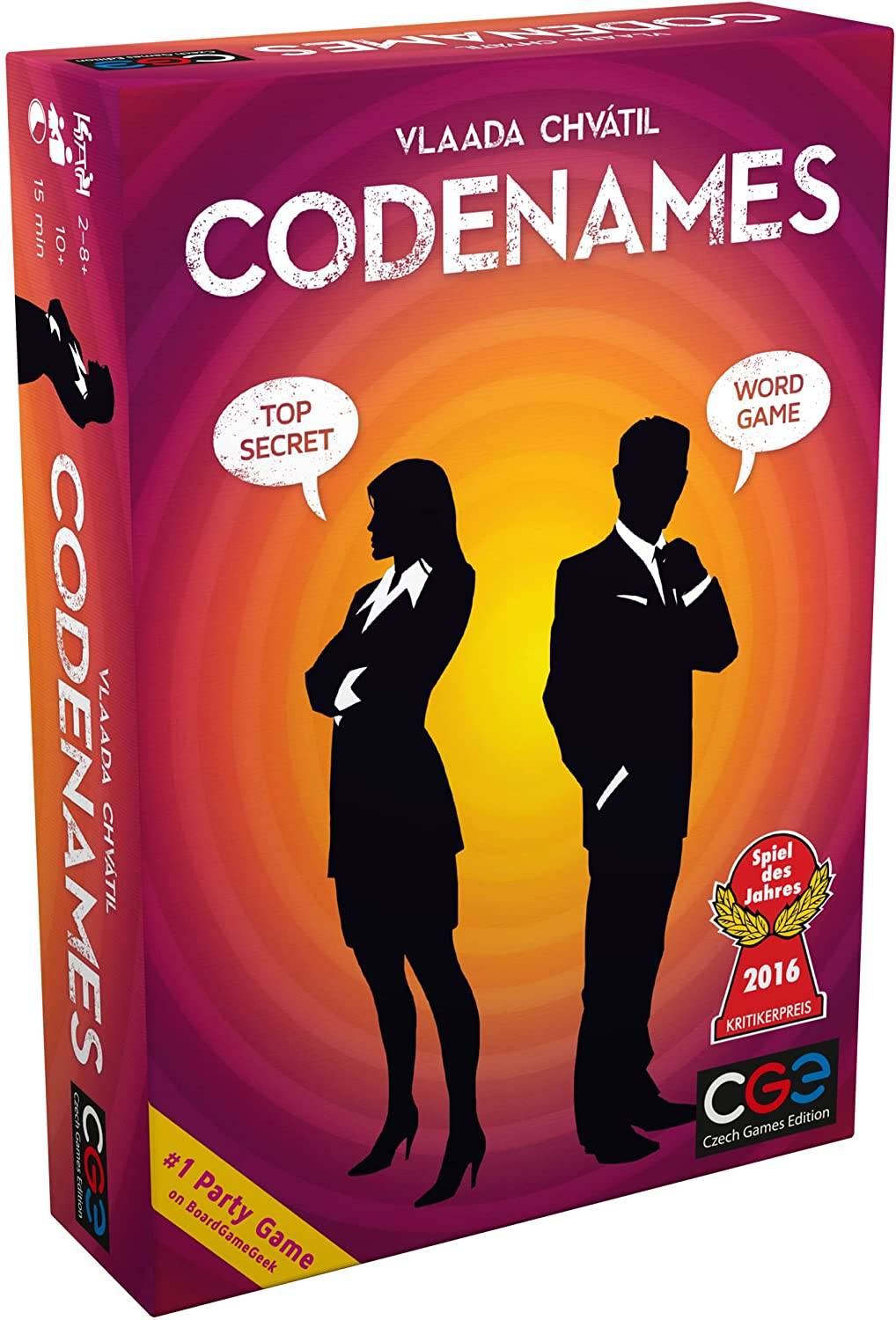マウスの加速は競技シューティングゲームにとって大きな欠点であり、Marvel Rivalsも例外ではありません。 このゲームではデフォルトでマウスの加速が有効になっており、ゲーム内の切り替え機能がないのがもどかしいことにあります。無効にする方法は次のとおりです:
Marvel Rivals でマウスの加速を無効にする方法
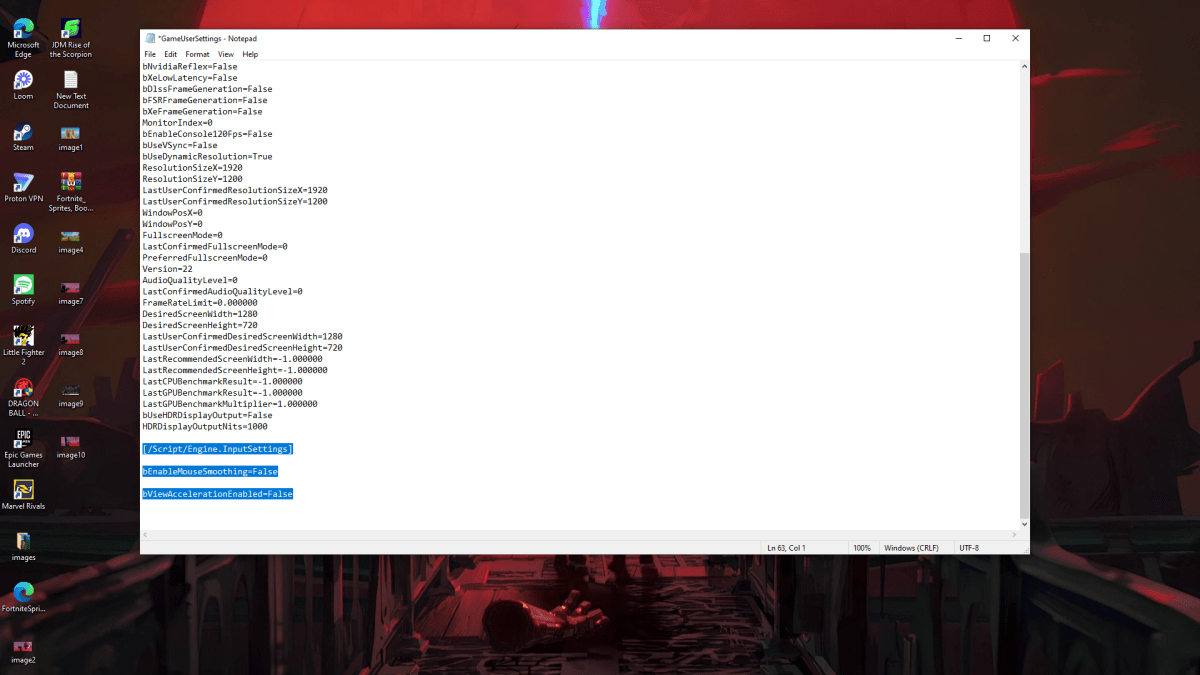
ゲームにはゲーム内設定がないため、構成ファイルを直接変更する必要があります。 次の簡単な手順に従ってください:
- Windows キー R を押し、
%localappdata%と入力して Enter キーを押します。 - 「Marvel」フォルダーを見つけて、「MarvelSavedConfigWindows」に移動します。
- メモ帳 (またはお好みのテキスト エディタ) を使用して「GameUserSettings.ini」を開きます。
- ファイルの末尾に次の行を追加します:
[/Script/Engine.InputSettings]
bEnableMouseSmoothing=False
bViewAccelerationEnabled=False- 変更を保存し (Ctrl S)、ファイルを閉じます。
- 「GameUserSettings.ini」を右クリックし、「プロパティ」を選択し、「読み取り専用」ボックスをチェックして、「適用」および「OK」をクリックします。
これにより、ゲーム内でのマウスの加速が無効になります。 最適な結果を得るには、Windows でも無効にしてください:
- Windows の検索バーに「マウス」と入力し、「マウスの設定」を選択します。
- 右上隅にある [追加のマウス オプション] をクリックします。
- [ポインター オプション] タブに移動し、[ポインターの精度を高める] のチェックを外します。
- 「適用」および「OK」をクリックします。
これで、Marvel Rivals と Windows の両方でマウス アクセラレーションを無効にすることができました。改善された照準と一貫した感度をお楽しみください!
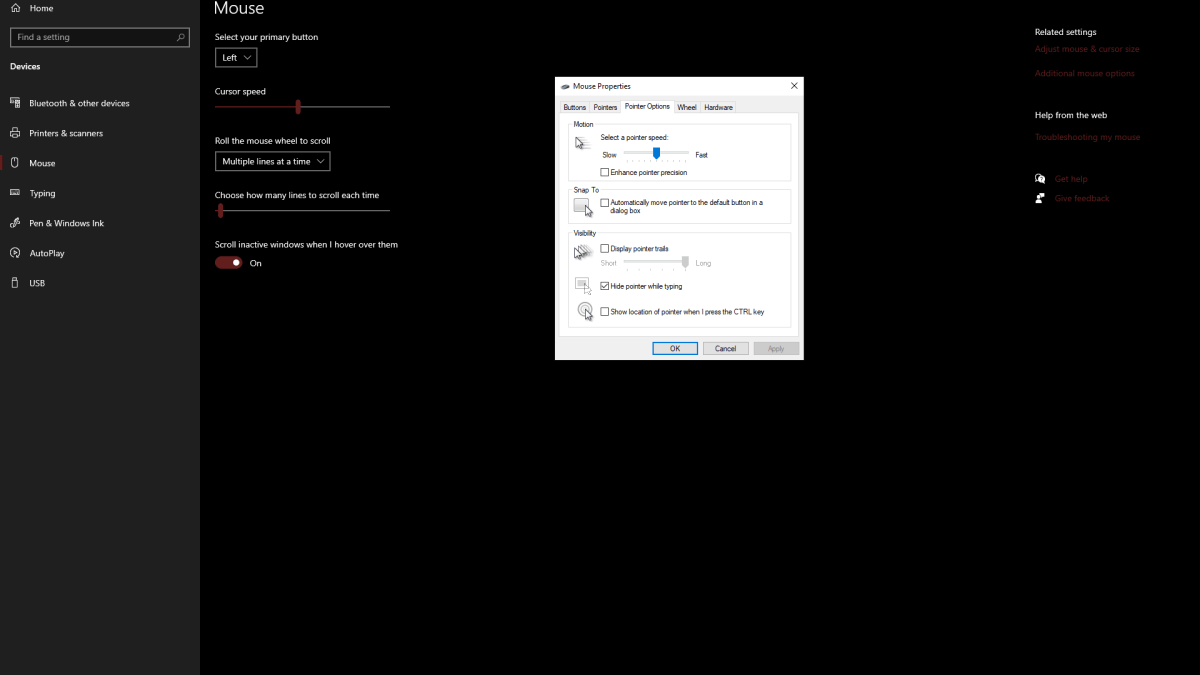
マウスの加速とそれが有害な理由を理解する
マウスの加速は、マウスの移動速度に基づいてカーソルの速度を変更します。 速い動きでは感度が高くなり、遅い動きでは感度が低くなります。この矛盾は一般的な使用には便利ですが、Marvel Rivals のようなシューティングゲームでは有害です。
一貫した感度は、筋肉の記憶を構築し、照準を向上させるために非常に重要です。マウスの加速によりこれが妨げられ、常に感度が変化し、正確な照準スキルを身に付ける能力が妨げられます。
マウス アクセラレーションを無効にすると、線形で予測可能な応答が得られ、照準がより正確になり、ゲームプレイが向上します。
Marvel Rivals は PS5、PC、Xbox Series X|S で現在利用可能です。